bios怎么进入win10 Win10如何进入BIOS设置界面
更新时间:2023-11-10 10:01:54作者:jiang
bios怎么进入win10,在使用Windows 10操作系统时,有时候我们需要进入BIOS设置界面来进行一些系统配置或者修复操作,如何进入BIOS设置界面呢?在Win10中,我们可以通过以下几种方式来进入BIOS。第一种方式是通过开机时按下特定的按键组合来进入,通常是按下Delete、F2、F10或者ESC键。第二种方式是通过Windows 10的设置界面来进入BIOS,我们可以在开始菜单中找到设置选项,然后选择更新和安全>恢复>高级启动>立即重新启动>疑难解答>高级选项>UEFI固件设置。无论是哪种方式,进入BIOS设置界面后,我们可以根据需要进行相应的配置和调整,以满足我们的需求。
步骤如下:
1.点击“开始菜单”,选择“设置”;
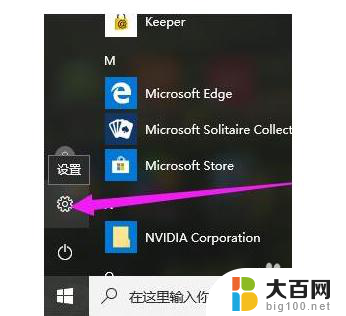
2.点击“更新和安全”;
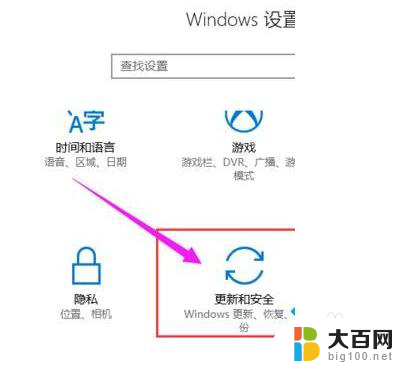
3.点击右边列表项中的“恢复”;
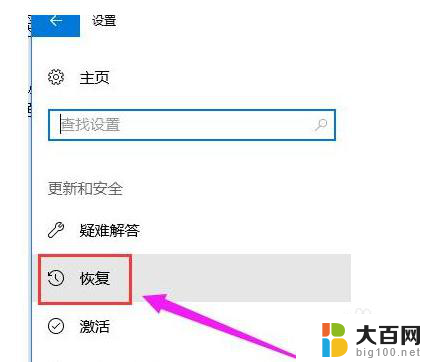
4.点击左侧的“立即重启”,这时电脑就会立即重启。所以单击前请保存好未保存文件;
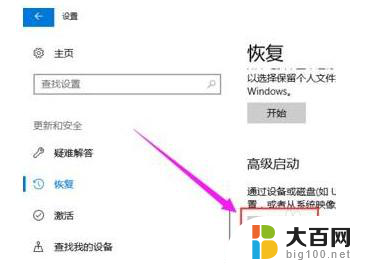
5.进入如下界面,点击“疑难解答”;
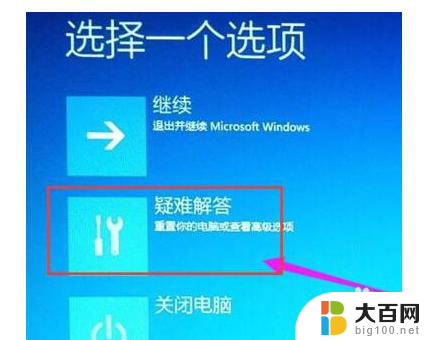
6.点击“启动设置”;
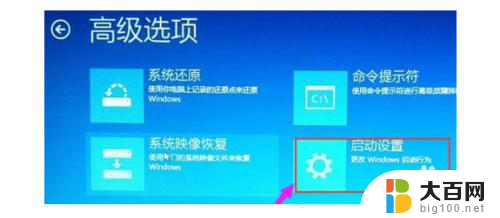
7.点击“高级选项”;
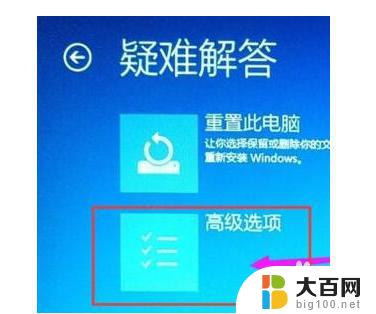
8.点击“重启”;当电脑再次重启就能进入BIOS界面了

以上就是如何进入win10 BIOS的全部内容,如果您遇到了相同的情况,请参照本文提供的方法进行处理,希望这篇文章对您有所帮助。
bios怎么进入win10 Win10如何进入BIOS设置界面相关教程
win10系统教程推荐
- 1 windows10ie浏览器卸载 ie浏览器卸载教程
- 2 电脑设置 提升网速 win10 如何调整笔记本电脑的网络设置以提高网速
- 3 电脑屏幕调暗win10 电脑屏幕调亮调暗设置
- 4 window10怎么一键关机 笔记本怎么使用快捷键关机
- 5 win10笔记本怎么进去安全模式 win10开机进入安全模式步骤
- 6 win10系统怎么调竖屏 电脑屏幕怎么翻转
- 7 win10完全关闭安全中心卸载 win10安全中心卸载教程详解
- 8 win10电脑怎么查看磁盘容量 win10查看硬盘容量的快捷方法
- 9 怎么打开win10的更新 win10自动更新开启教程
- 10 win10怎么关闭桌面保护 电脑屏幕保护关闭指南